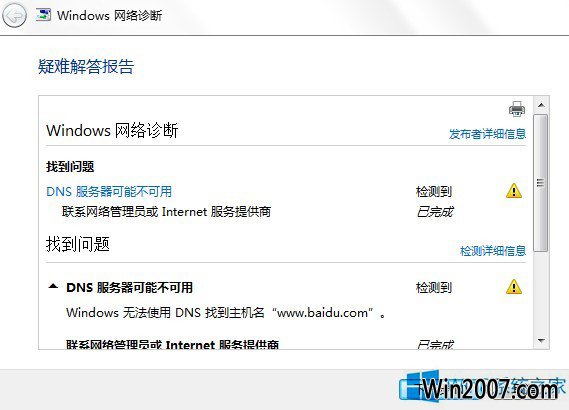
解决方法
一、尝试清除dns缓存
1、在键盘上按win+x键,选择命令提示符(管理员),打开后在光标处输入 arp -d 然后回车,也可以输入ipconfig /flushdns,按回车键;
2、清除缓存后可以打开网页试一下,如果不行继续使用方法二。
二、配置dns服务器地址
1、单击桌面右下角网络小图标,打开网络和共享中心;
2、点击更改适配器设置,进入到所有连接界面,然后鼠标右击你上网的链接(如以太网和无线连接);
3、打开属性后双击 internet协议版本(ipv4),进入手动配置ip地址和dns地址(选择自动获取dns服务器地址,自动获取ip地址)(如果原来为自动的话可以更为 dns 8.8.8.8 8.8.4.4 如果原来为指定的话建议换成自动获取),最后点击确定按钮保存退出即可。
以上就是winxp.1出现dns错误导致网页打不开怎么办的全部内容了,重新配置好dns后,再试着打开网页,你会发现可以正常打开网页了。